「Twitter貼り付けタブ」を使ってツイートを埋め込む
はてなブログでは Twitter のツイートを埋め込むための機能として「Twitter貼り付けタブ」タブが用意されています。「Twitter貼り付けタブ」を使用すると「はてなブログ」の記事作成画面で連携した Twitter アカウントで投稿したツイートや「いいね」を付けているいるツイートを簡単に検索して埋め込むことができます。ここでは「Twitter貼り付けタブ」を使ってツイートを埋め込む方法について解説します。
※ 「Twitter貼り付けタブ」を使用するには「はてなブログ」と Twitter の連携を行っておく必要があります。事前に「はてなブログとTwitterを連携する」を参考に連携を行っておいてください。
(Last modified: )
Twitter貼り付けタブを使ってツイートを埋め込む手順
Twitter 貼り付けタブを使ってツイートを記事に埋め込む手順です。記事の新規作成画面で、ツイートを埋め込みたい位置にカーソルを合わせてください。
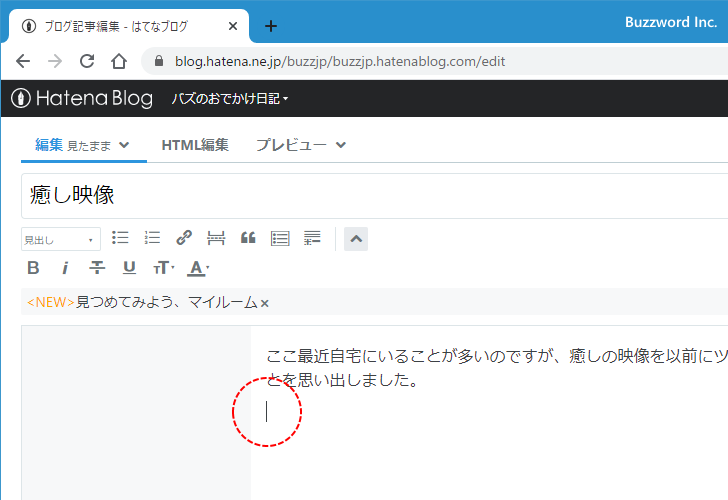
画面右側のタブに表示されている「追加」アイコンをクリックしてください。
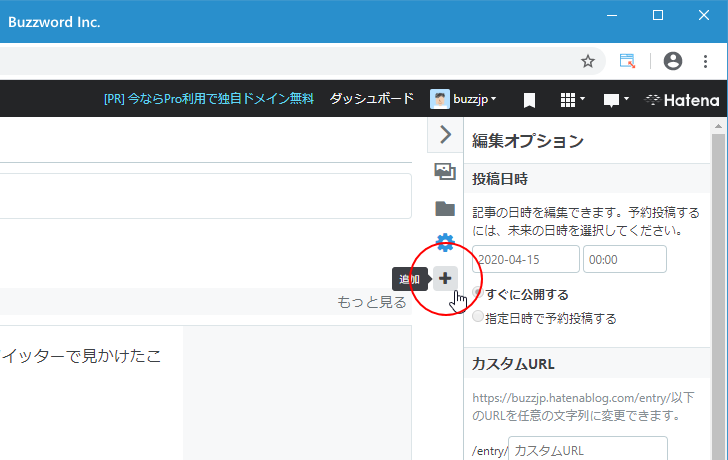
右サイドバーに「編集サイドバー」が表示されます。
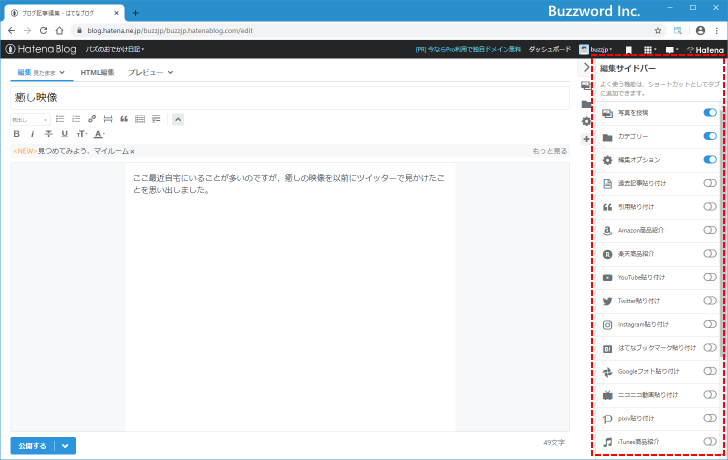
「Twitter貼り付け」をクリックしてください。
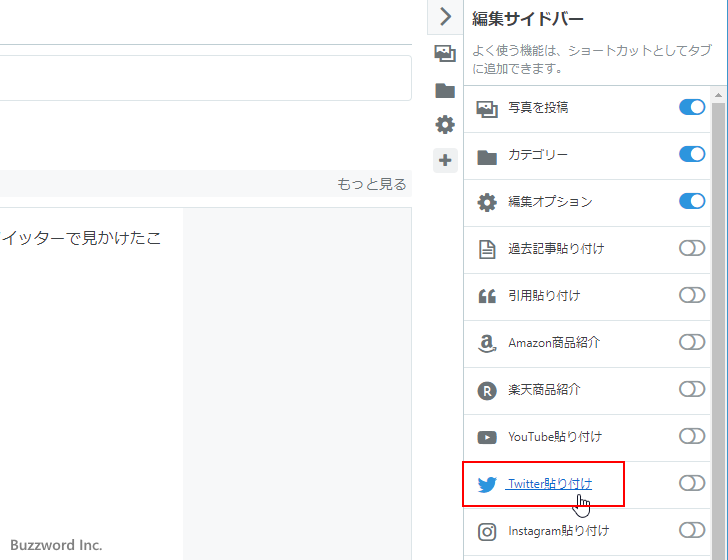
右サイドバーに「Twitter貼り付け」タブが表示されます。最初は連携している Twitter アカウントのタイムラインに表示されているものと同じツイートがサイドバーに一覧で表示されます。
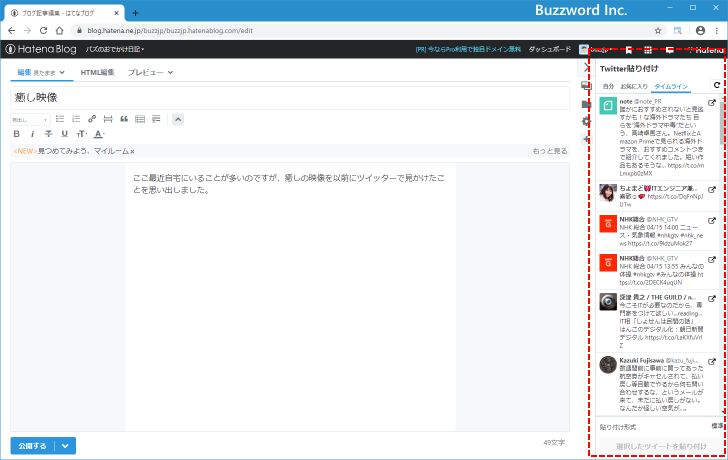
サイドバー上部のタブをクリックすることで、自分が「いいね」を付けたツイートを表示したり、自分が投稿したツイートだけを表示することができます。
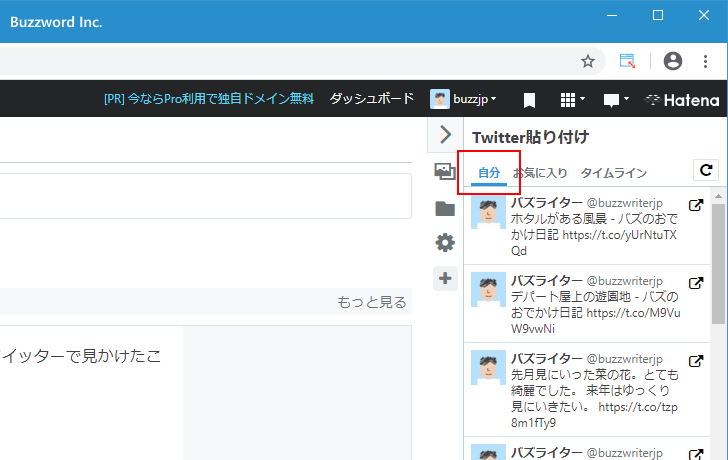
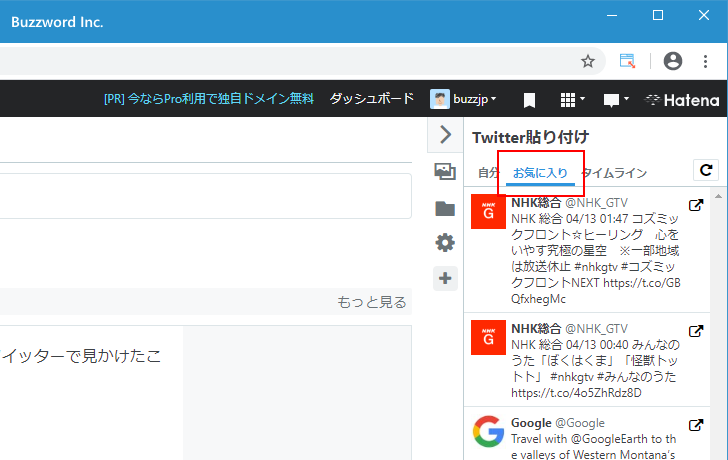
貼り付けたいツイートをクリックして選択してください。
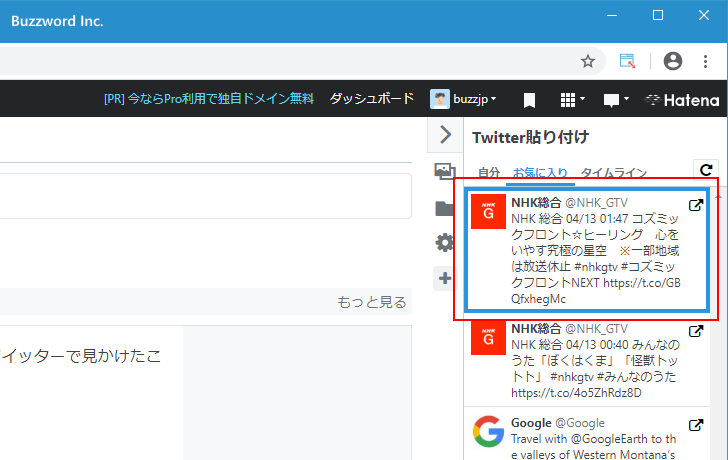
選択が終わりましたらサイドバー下部の「選択したツイートを貼り付け」をクリックしてください。
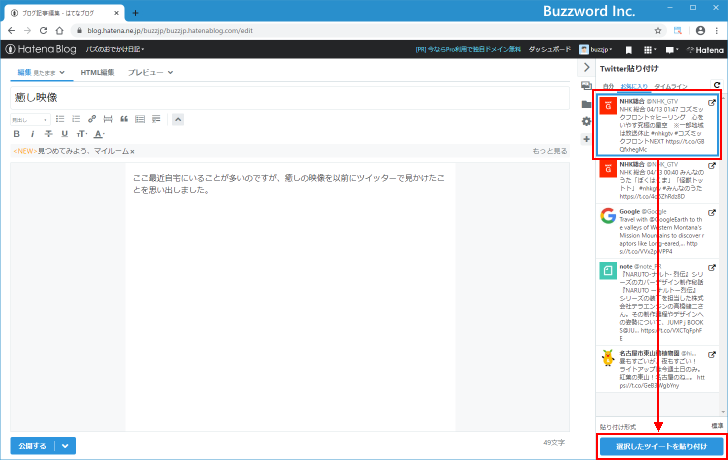
記事本文のカーソルがあったところに次のような記述が挿入されました。(記事の作成画面ではどのようにツイートが埋め込まれるのかは確認できません)。
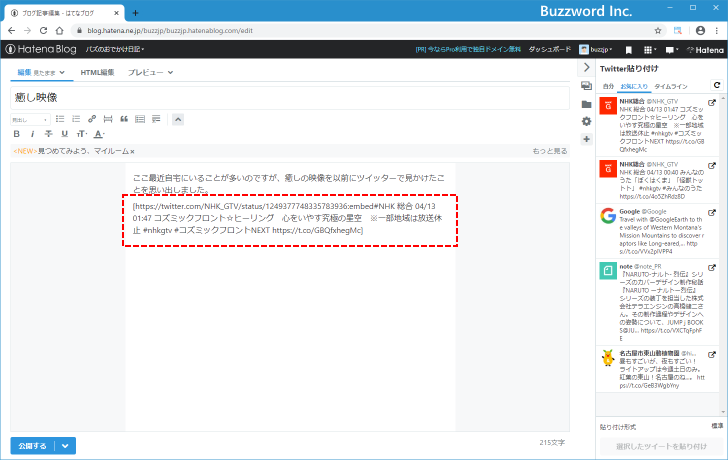
記事を投稿して公開してみると、次のようにツイートが記事の中で表示されました。
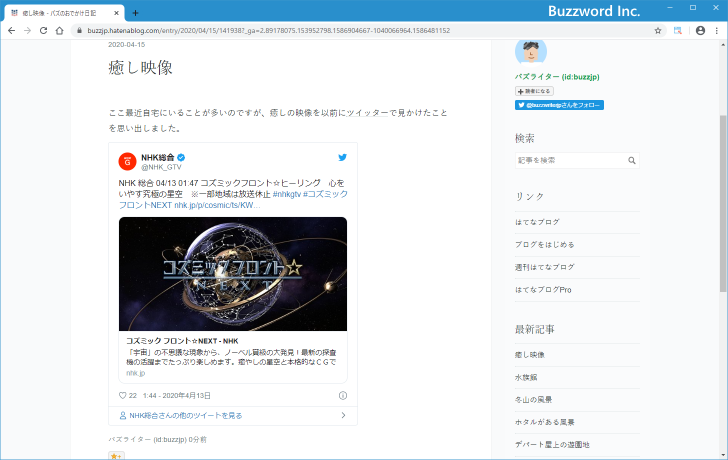
Twitter貼り付けタブを簡単に呼び出せるように設定する
Twitter 貼り付けタブを頻繁に使用する場合は、タブに「Twitter 貼り付け」を簡単に呼び出せるアイコンを表示させることができます。画面右側のタブに表示されている「追加」アイコンをクリックしてください。
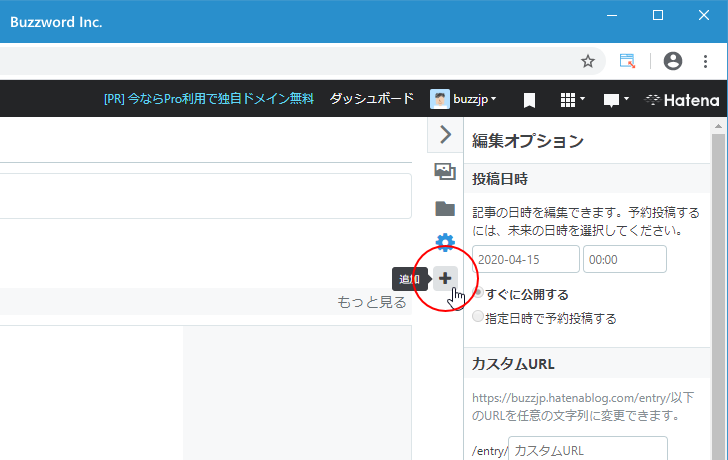
右サイドバーに「編集サイドバー」が表示されます。
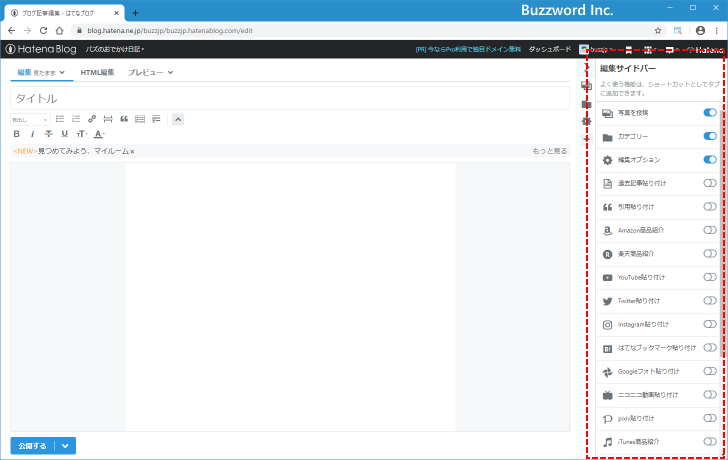
「Twitter貼り付け」がデフォルトではタブに追加されていないので、クリックしてタブに追加してください。
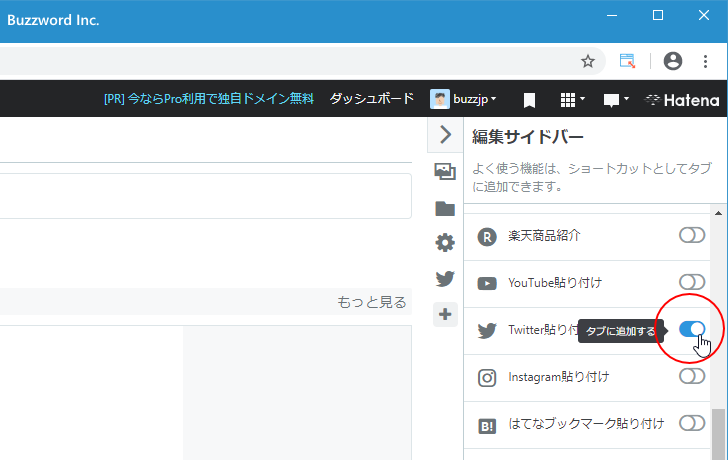
タブに「Twitter貼り付け」アイコンが表示されるようになりました。
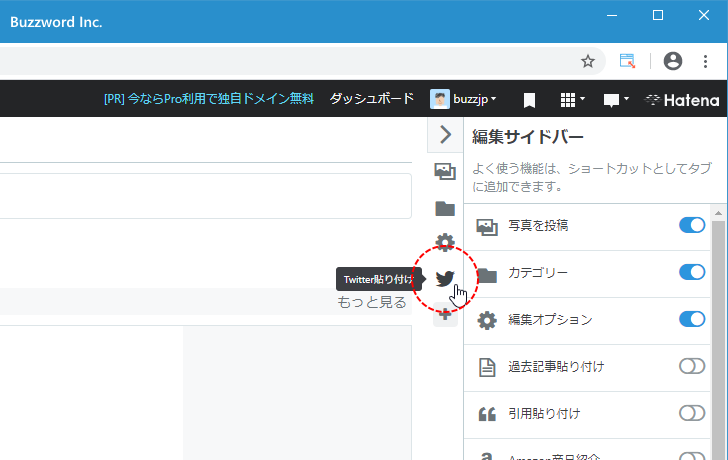
「Twitter貼り付け」タブを使用する場合は、このアイコンをクリックするとすぐに右サイドバーに表示されるようになります。

-- --
「Twitter貼り付けタブ」を使ってツイートを埋め込む方法について解説しました。
( Written by Tatsuo Ikura )

著者 / TATSUO IKURA
これから IT 関連の知識を学ばれる方を対象に、色々な言語でのプログラミング方法や関連する技術、開発環境構築などに関する解説サイトを運営しています。